クラウドSIM搭載「jetfon」を海外でWi-Fiルーター代わり使ってみた
&GP / 2018年9月12日 21時0分
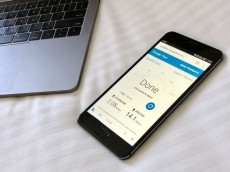
クラウドSIM搭載「jetfon」を海外でWi-Fiルーター代わり使ってみた
8月28日に「jetfon(ジェットフォン)」というSIMフリースマホが発売されました。同機の特徴は、「クラウドSIMテクノロジー」を搭載し、海外用Wi-Fiルーターと同じような使い方ができるということ。果たして、その使い勝手はどうなのか? ちょうど海外出張の機会があったので、実際にアメリカへ端末を持っていき、検証してみました。
■jetfonってどんな端末?
jetfonは、FREETEL(フリーテル)の端末事業を引き継いだMAYA SYSTEMが提供している端末です。

ディスプレイは5.5インチで、解像度はフルHD。サイズは約W76 x H154 x D7.9mm。男性の手で持っても、少々大きく感じるかも。カラーは「グラファイトブラック」と「シャンパンゴールド」の2種類が選べます。

CPUはSnapdragonの652で、RAM 4GB、ROM 64GBという構成。バッテリーは2900mAhで、VoLTEでの連続通話時間が約10時間となります。カメラは背面が1300万画素、前面が約800万画素。SPECについて、欲張らなければ、特に文句はありません。日常で使う分にも、これで十分という人も多いはず。

SIMカードスロットは、ナノサイズが2つ備わっています。DSDSにも対応しており、複数のSIMカードを切り替えて使うことが可能です。対応バンドは下記の通り。

そして、最大の特徴が、「クラウドSIMテクノロジー」と表現される技術を搭載していること。専用のアプリを用いて、海外用のモバイルWi-Fiルーターと同様の通信が行える技術です。Wi-Fiルーターとして使用する際は、SIMカードをセットする必要がなく、アプリから通信プランを購入して有効にするだけで使えます。
■実際にアメリカで通信するまで
実際にアメリカでクラウドSIMの通信を利用するためには、いくつかの事前準備が必要でした。
まずは「GlocalMe Connect」というサービスに、ユーザーアカウントと支払い情報を登録していきます。これらの作業は出発前に日本で行っておくと良いでしょう。

ホーム画面にある「Global Plan」というアプリを起動し、「登録」ボタンをタップ。メールアドレスを入力します。「ユーザー使用許諾契約」と「個人情報方針」の内容を確認し、チェックボックスをタップしてから、「次へ」をタップ。文字認証として表示された英数字を入力します。大文字・小文字の違いに注意してください。
パスワードを入力し、「次へ」をタップします。メール認証画面が表示され、登録したメールアドレス宛に認証メールが届くので、記載のURLにアクセスすれば登録完了。登録したメールアドレスとパスワードで、GlobalMe Connectにログインします。

海外で利用したい場合には、「海外用プラン」をタップします。購入後、通信プランを有効化するまでは利用が開始されませんので、出国前に購入しておくと良いですよ。
ここでは「アメリカ」をタップし、「アメリカ1GBデータパック(7日)」を選択しました。用途や予算に応じて、良さそうなプランを見極めましょう。

プラン詳細が表示されたら、問題ないか確認して「購入」をタップ。「PayPal」を用いた決済をします。PayPalのログイン画面には「クレジットカードまたはデビットカードで支払う」という選択肢もあるので、必要に応じてこちらを利用しましょう。
支払いが完了したら、プランを有効化させなくてはいけません。1週間プランなどを購入した場合で、海外にいる時間が3日程度など、有効期限に余裕があれば、出国前に有効化しておくとラクチンです。

「購入済みプラン」をタップし、次画面で「有効化」をタップ。確認画面で「OK」をタップすれば、有効化が完了します。筆者はこの手順を見落としており、結局宿泊先のホテルのWi-Fiに接続して、有効化することになりました。当日限りの通信プランを契約する場合も同じことになりますので、注意しておきましょう。
さて、実際に通信したいときには、「接続開始」をタップします。1分程度で接続が完了し、通信が利用できるようになりました。なお、この際にWi-Fiはオフにしておきましょう。

アンテナ表示の横に地球儀のアイコンが表示されたら、接続されている印となります。通信量の残量は、アプリ画面で確認可能。もちろん、追加のプラン購入なども行えます。

ちなみに、通信量を節約するには、「接続を切る」をタップして、一度通信を終了させるのが良いでしょう。
■テザリングを使うには
テザリングも利用できます。「設定」アプリを起動し、「アクセスポイント」をタップ。次画面で「アクセスポイント」のスイッチをオンにします。

同画面の「Wi-Fiアクセスポイントをセットアップ」から「ネットワーク名」と「パスワード」を確認します。
他の端末でWi-Fi接続機能を有効にし、先ほど確認したネットワーク名とパスワードを入力すれば、jetfonをモバイルWi-Fiルーター代わりにして、インターネットに接続できるようになります。
■どのくらいの速度が出たのか?
カリフォルニア州の都市部で、Googleがオンライン上で提供するスピードテストを用いて通信速度を測定した結果。下りで2Mbps程度の速度が確認できました。テザリングで1台のPCを接続した場合も、ほぼ同様でした。

この程度のスピードが出ていれば、コミュニケーションアプリや、地図アプリの使用には十分。ブラウザでの調べ物も行えます。動画のストリーミングは、たまに固まるかもしれません。
ともあれ、結果的にjetfonのクラウドSIM機能は十分に実用的だとわかりました。もちろんエリアによって速度に差が出る可能性は大いにありますが、既に述べたとおり、”使い勝手”に限って言えば、この手のツールにしてはかなり良い方だと断言できます。キャリアの海外ローミングサービスでは不十分と感じていて、また現地のプリペイドSIMを設定するのに不安を覚える人にとっては、海外用レンタルWi-Fiルーターに置き換わる、有力な選択肢となりそうです。
* * *
最後になりましたが、jetfonの本体価格は3万9800円(税別)。頻繁に海外を訪れる人にとっては、2台目のスマホとしても魅力的です。
>> jetfon
(取材・文/井上 晃)

いのうえあきら/ライター
スマートフォン関連の記事を中心に、スマートウォッチ、ウエアラブルデバイス、ロボットなど、多岐にわたる記事を雑誌やWebメディアへ寄稿。雑誌・ムックの編集にも携わる。モットーは「実際に触った・見た人だけが分かる情報を伝える」こと。編集プロダクション「ゴーズ」所属。
外部リンク
この記事に関連するニュース
-
窓辺の小石 第184回 Survival、わが友eSIM
マイナビニュース / 2024年9月20日 16時7分
-
iOS 18でWi-Fi接続の共有を自動化できるの? - いまさら聞けないiPhoneのなぜ
マイナビニュース / 2024年9月19日 11時7分
-
アマゾン、Echoデバイスを中継機にできるメッシュWi-Fi「イーロ」発売
ASCII.jp / 2024年9月18日 17時0分
-
在留外国人向けSIM「Smiles Connect」が生まれたワケ 2回線の“コンボプラン”や送金サービスとの連携が面白い
ITmedia Mobile / 2024年9月6日 6時5分
-
Q. フリーWi-Fiはリスクがあると聞きました。パスワードを入力するタイプなら安全ですか?
オールアバウト / 2024年8月27日 21時15分
ランキング
-
1【自腹レビュー】非常時の備えって“発電”こそ重要なのでは?Ankerの7000円台ソーラーパネルが使えるのか試してみた
&GP / 2024年9月22日 21時0分
-
2「悪口言われたんだけどなにこれ?」 花札に挑戦してみたら…… 突然の“辛辣な言葉”に爆笑する人続出 「クソおもろい」「笑ったw」
ねとらぼ / 2024年9月22日 20時45分
-
3iOS 18で追加された基本アプリの地味だけど便利な機能5選
&GP / 2024年9月22日 19時0分
-
4「これ私もやらかしてる」 Androidの「カメの絵文字」→iPhoneで受け取ると“衝撃のビジュアル”に大変化 思わぬ盲点に21万いいね 「びっくりした」
ねとらぼ / 2024年9月22日 20時0分
-
5「アンパンマンのパン」焼こうとしたら…… まさかの完成品に「声出たwww」「親戚のおじさん」と爆笑の声 今でもパンを焼いているか聞いてみた
ねとらぼ / 2024年9月22日 12時0分
記事ミッション中・・・
記事にリアクションする
![]()
記事ミッション中・・・
記事にリアクションする

エラーが発生しました
ページを再読み込みして
ください









